
1 - внешний обзор
Сегодня я тщательно рассмотрю материнскую плату ASRock B250M Pro4 Rev.1.04, она имеет процессорный разъем 1151, целых четыре слота под ОЗУ - это при размерах формата microATX... Два слота PCI-Express X16 и два новомодных разъема M.2 - об них еще поговорим...
Материнская плата ASRock B250M Pro4 относится скорее к бюджетному сектору рынка, хотя есть матплаты ощутимо дешевле ее. Она была мною куплена в компании Pulser (Алма-Ата) по цене ~92 доллара США (по курсу на ноябрь 2017 г.), гарантия на нее была дадена на 3 года. Основной задачей матплаты ASRock B250M Pro4 должен стать майнинг криптовалюты - об этом скажем в заключении.

Материнская плата упакована в небольшую коробку белого цвета с этаким рисунком - смотрите фото...

На обратной стороне фото самой материнской платы, краткие ее характеристики и обозначения тех или иных узлов - особенностей.
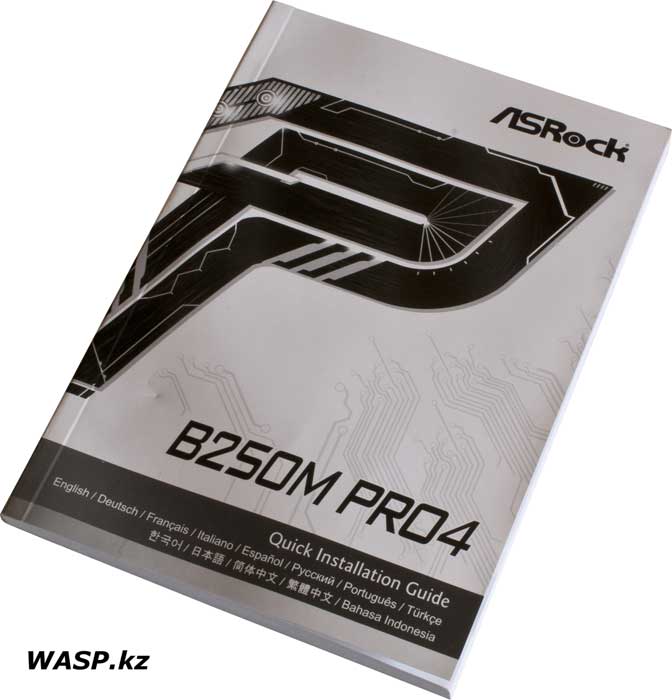
Толстая брошюра на разных языках, но информации в ней минимум...
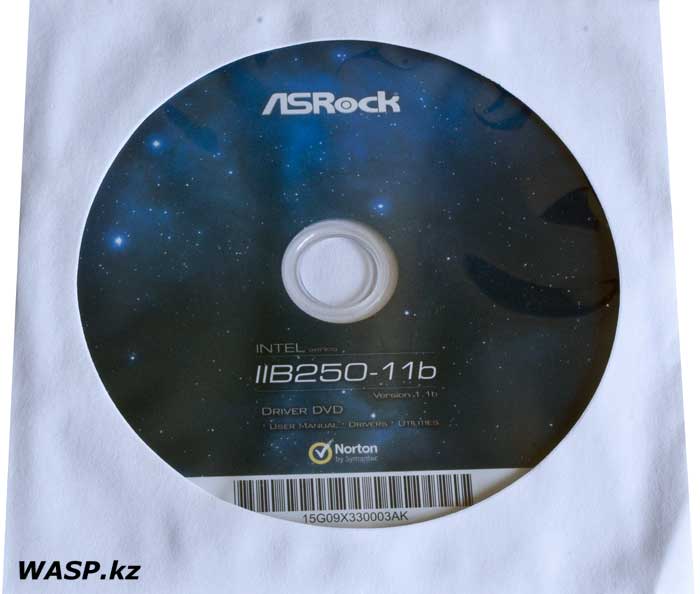
DVD диск с драйверами, на нем написано: ASRock IIB250-11b
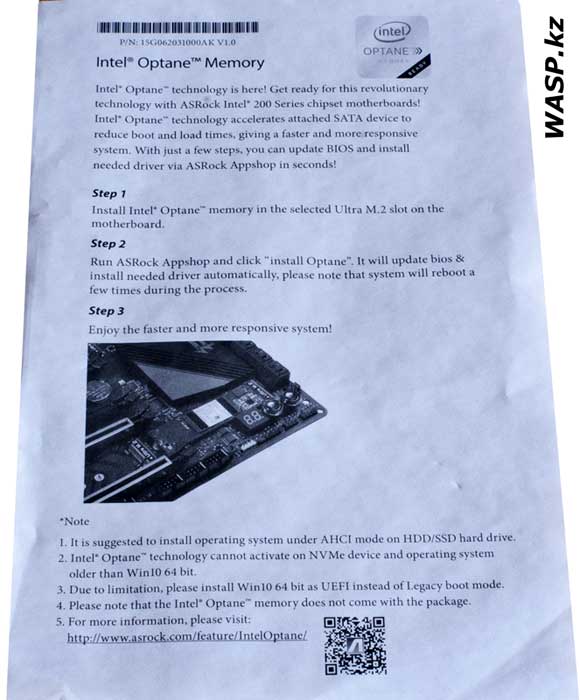
Отдельный листок с инструкцией по установке и настройке устройств в разъем M.2



В пакетике всего один винтик, для крепления плат в разъеме M.2
Внутри прямо скажем небогато: помимо самой материнской платы в антистатическом пакетике есть декоративная заглушка для задней панели корпуса ПК, один диск с драйверами и ПО, пакетик с двумя SATA кабелями, Толстая брошюра - мануал, один листик бумаги с инструкцией на разъемы M.2 и - да, забыл - еще один пакетик, а в нем один винтик (опять же для этого разъема)...
|
+ Щелкните по фото, чтобы увеличить!
|
+ Щелкните по фото, чтобы увеличить! |
|
+ Щелкните по фото, чтобы увеличить! |
|
Материнская плата, как уже говорилось, имеет небольшие размеры, текстолит покрыт темным, почти черным лаком, на нем дизайнерские изыски от производителя выглядят эффективней. Это белая полоса зигзагом, идущая от радиатора на МОСФЕТАХ питания CPU, через первый разъем M.2 и потом через радиатор чипсета и заканчивается на втором разъеме M.2 - любят нынче внешние понты... А второй эффект от дизайнеров ASRock - это пластмассовая накладка на внешние разъемы. Толку от нее нет, пользы и подавно, но оригинально. Многие покупаются и на это... а с сотни дураков по копеечке - жирному на черную икру и набегает...

Снимаем с матплаты ASRock B250M Pro4 пластмассовый кожух - под ним все как обычно...
Во всем остальном - самая обычная материнская плата: четыре слота под оперативную память, шесть разъемов SATA-3, два PCI-Express X16, один PCI-Express X1, и один старенький PCI. Как уже сказал - два Ultra M.2, не забыли и про антикварные COM и LPT - для их подключения надо докупать планки с самими разъемами. Конечно, есть и USB3.0 и USB2.0...
+ Щелкните по фото, чтобы увеличить!

Чипсет матплаты - голый кристалл, по краям наклеены два кубика, чтобы его не сколоть при установке радиатора...
Чипсет закрыт небольшим алюминиевым радиатором, снимаем его...

На радиаторе какой-то липкий термоинтерфейс...
+ Щелкните по фото, чтобы увеличить!

На этом радиаторе эластичная теплопроводящая пластина...
Цепи питания - МОСФЕТы - также закрыты алюминиевым радиатором...

Под радиаторами МОСФЕТы SM4337 и SM4346, причем распаяны не все - часть разведена, но отсутствует... удобно ведь экономить и скрывать свою экономию под радиатором охлаждения... Впрочем, на плате и без всяких маскировок полно зияющих пустотой разведенных мест.
+ Щелкните по фото, чтобы увеличить!
+ Щелкните по фото, чтобы увеличить!

Шесть разъемов SATA-3...

Два разъема M.2 - новинка...




Следы экономии видны везде...



Прочие элементы на плате:
Микросхема Nuvoton 3943C - это регулятор оборотов вентиляторов, расположена возле соответствующих разъемов.
Микросхема 95856, она же ISL95856 - это ШИМ-контроллер цепей питания CPU.
Чип 393, он же LM393 - двойной компаратор напряжения.
RTD2168 - конвертер цифрового видеосигнала в аналоговый, для работы разъема VGA.
3530 GBBA - микросхема SMD монтажа, даташит не нашел.
8910 - тоже самое, неизвестное...
APW8720B - еще ШИМ-контроллер.
Чип с маркировкой S705NNG5 WGI219V - это сетевой контроллер Intel I219V.
Микросхема ASM1543 - коммутатор для USB3.1, для работы портов Type-A и Type-C.
S50T G9661M - информации на чип не найдено.
ASMedia ASM1083 - чип обеспечивающий работу "старого" слота расширения PCI.
Чип БИОС имеет бумажную наклейку, на которой указана текущая версия прошивки - P2.00
GD75232 - обеспечивает работу COM-порта, еще один COM-порт не распаян и микросхема под него также отсутствует.
Asmedia ASM1480 - контроллер, коммутатор шины PCI Express.
Realtek ALC892 - это аудиокодек
Nuvoton NCT6683D-T и это контроллер Super I/O, отслеживает информацию с термодатчиков, контролирует напряжения и обороты вентиляторов.

Обратная сторона материнской платы ASRock B250M Pro4, здесь ничего интересного. Процессорный сокет укреплен достаточно толстой стальной пластиной. Учитывая, что материнская плата имеет тонкий текстолит, эта мера просто необходима.
Ну, вот так вкратце мы и осмотрели материнскую плату ASRock B250M Pro4, далее мы рассмотрим BIOS - UEFI и его настройки... А в заключение о характеристиках и о ее работе вообще, впечатления и выводы.
Михаил Дмитриенко, 2017 г.
1 - внешний обзор
2 - настройки БИОСа матплаты
В первой части статьи мы осмотрели материнскую плату ASRock B250M Pro4 со всех сторон, поближе посмотрели на элементы, микросхемы и т.д. этой матплаты. Теперь посмотрим на настройки БИОСа или правильнее UEFI. ASRock B250M Pro4 относится, прямо скажем не к самым дорогим и продвинутым матплатам, можно сказать - это бюджетная плата... Но вот с настройками БИОСа там не все так просто...
Первый запуск ПК на основе этой материнской платы, жмем кнопку Del, и попадаем в первоначальное окно БИОСа:
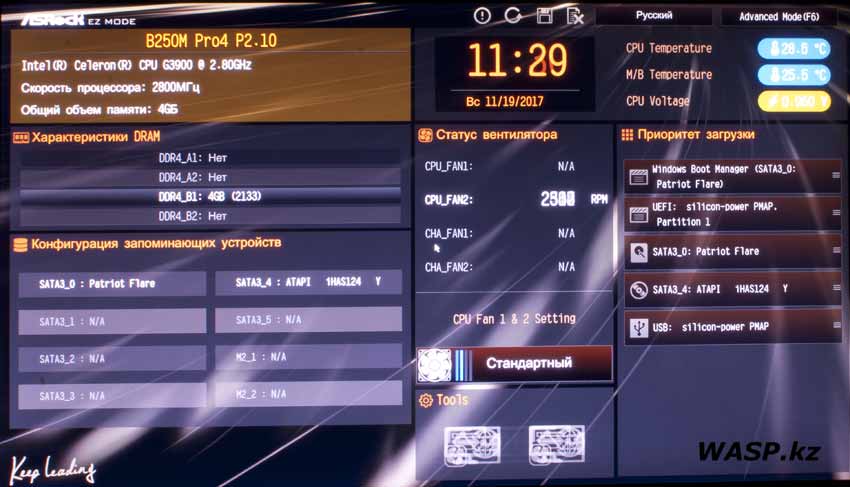
Это более информационное окно, так называемое Easy Mode - "Легкий режим". Здесь мы сразу выбираем русский язык. Видим информацию о процессоре - у нас это Intel Celeron G3900. Частоту процессора и объем установленной памяти. Ниже информация по слотам ОЗУ - у нас стоит один модуль объемом 4 Гб и частотой 2133 МГц (это память Zeppelin 4G/2400/5128 UL - частота работы понижена, процессор у нас Skylake). Информация по установленным накопителям в разъемы SATA и M.2 - установлен один SSD накопитель PATRIOT Flare PFL60GS25SSDR (его я описывал раньше - читайте обзор по ссылке). Из четырех вентиляторов подключен только один - процессорный кулер. И здесь первый косяк производителя матплаты: кулер должен вращаться со скоростью 1600 об/мин. Но ASRock B250M Pro4 этого не понимает и раскручивает его до 2500-2600 оборотов в минуту, что сильно увеличивает шум, и вряд ли это обеспечит кулеру долгую жизнь... Далее, видим температуру процессора и материнской платы - 28 и 25 градусов Цельсия... Напряжение процессора... И наконец, приоритет загрузочных устройств. Об этом мы еще поговорим, ближе к концу...
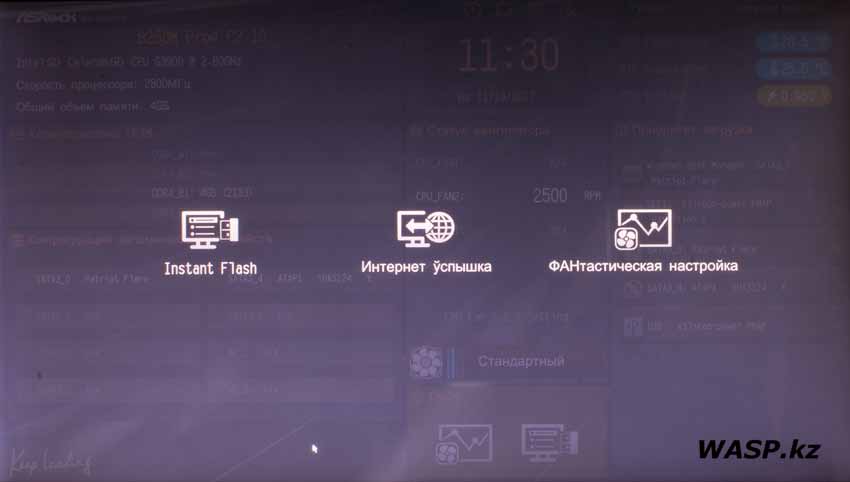
По желанию будущего владельца, я с самого начала прошил БИОС последней версией с сайта производителя. Была версия P2.00 стала P2.10. Прошивать БИОС легко и просто... Над часами основного окна есть несколько значков, один из них - Instant Flash, в открывшемся окне сразу три пункта - собственно сама утилита прошивки БИОСа и еще два: Интернет успышка и ФАНтастическая настройка - да, с переводом на русский встречаются и такие вот шутки юмора, и не раз...
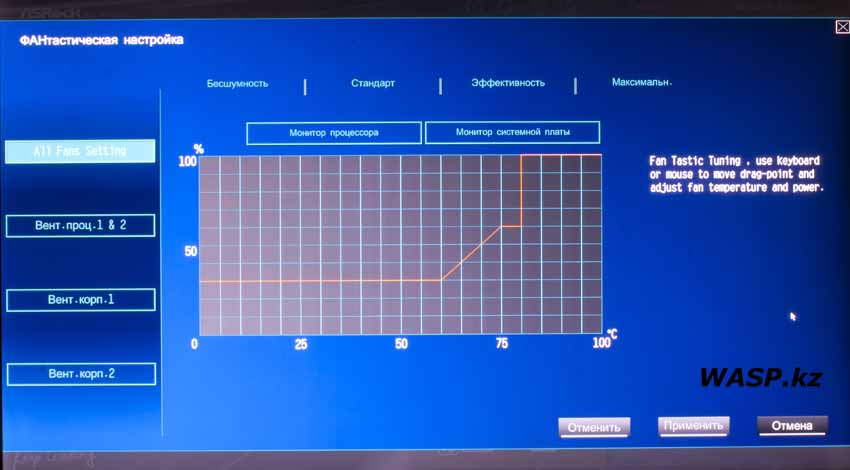
С интернетом понятно... а вот ФАНтастическая настройка - это просто настройка режимов работы вентиляторов. У меня он всего один, на кулере, к тому же без возможности регулировки оборотов, так что это нам не нужно.

Возвращаемся и, нажав F6, переходим Advanced Mode - режим расширенных настроек. Здесь у нас целых восемь вкладок. Первая - Главная. И здесь только общая информация...
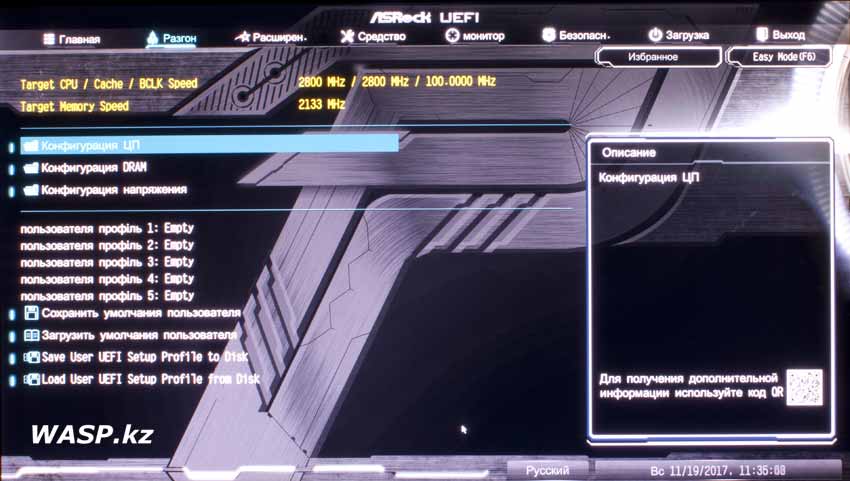
Следующая вкладка - Разгон. Зачем это нужно на бюджетной, совершенно не геймерской матплате, где разгоном едва ли кто будет баловаться? И пунктов настроек - дофига.
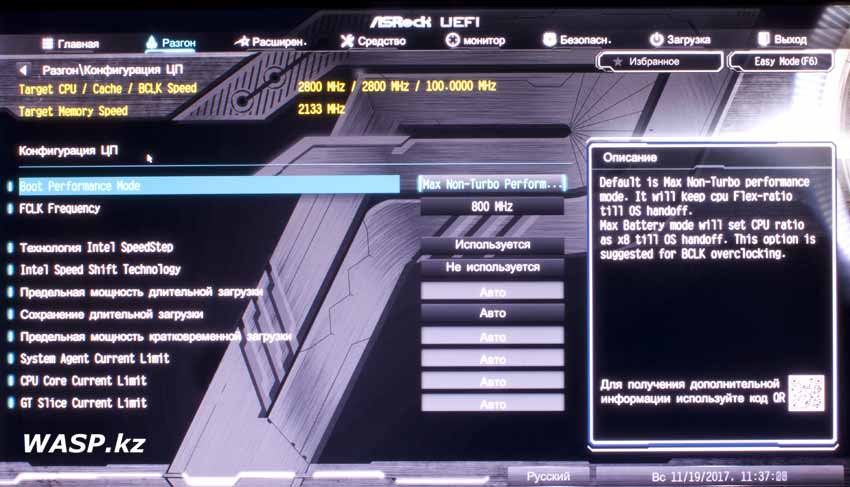
Разгон - конфигурация ЦП. Куча настроек, которые весьма многих могут поставить в тупик...
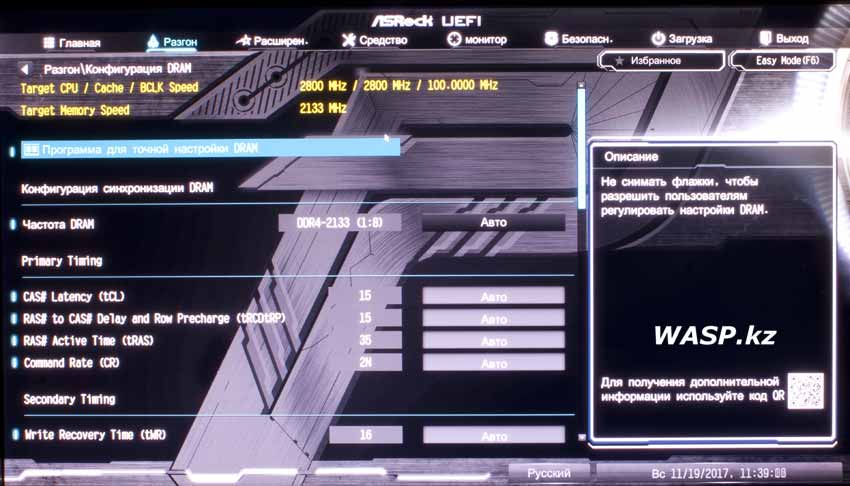
Разгон - конфигурация DRAM. Понятно, здесь все для разгона оперативной памяти...
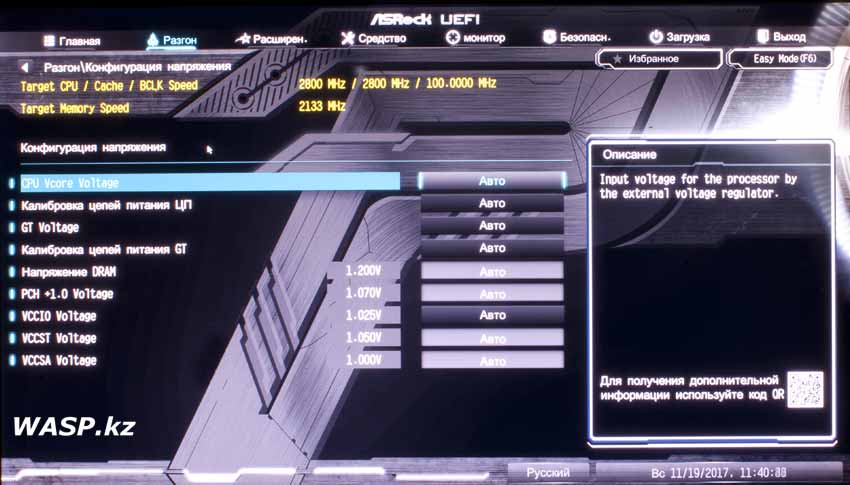
Разгон - конфигурация напряжения. Кто не электрик - пусть идет мимо.
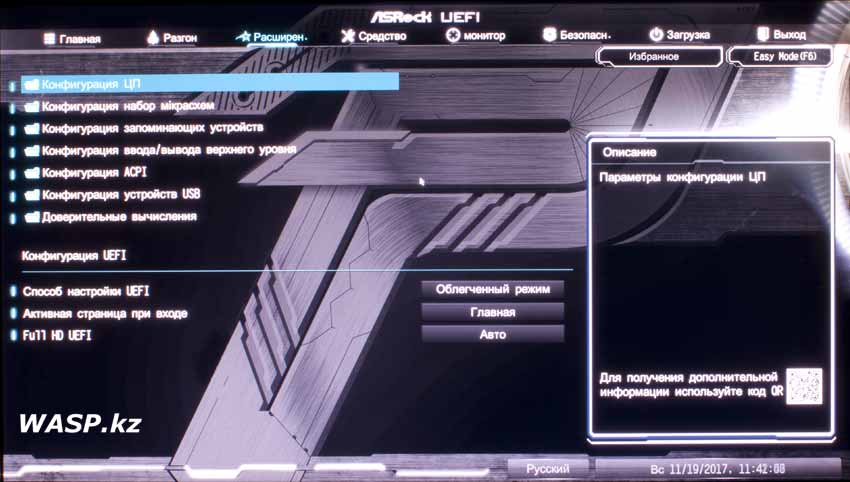
Третья вкладка - Расширенные настройки. Если кто думал, что разгон самое заковыристое, тот ошибся... В этой вкладке нас ждет масса интересного, непонятного и [цензура]...
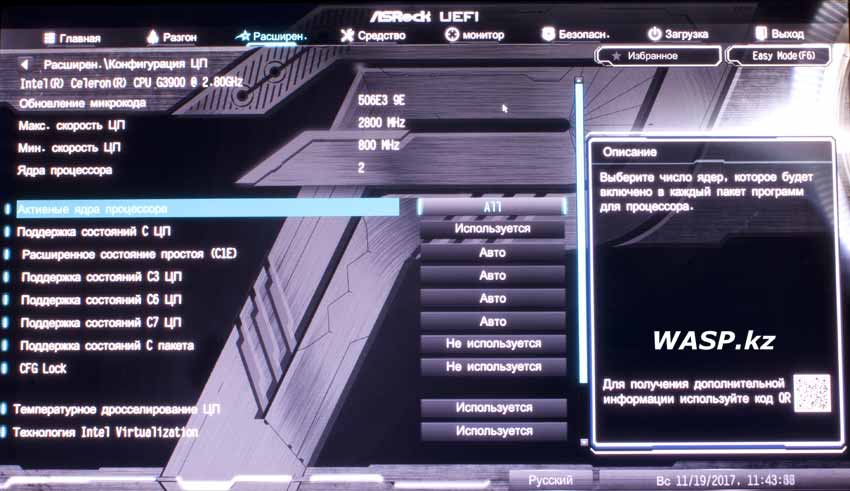
Снова - конфигурация ЦП... и от количества пунктов настроек начинает уже подташнивать, тем более сайт производителя не дает абсолютно никаких вменяемых подсказок... Наилучший вариант - ничего не трогать.
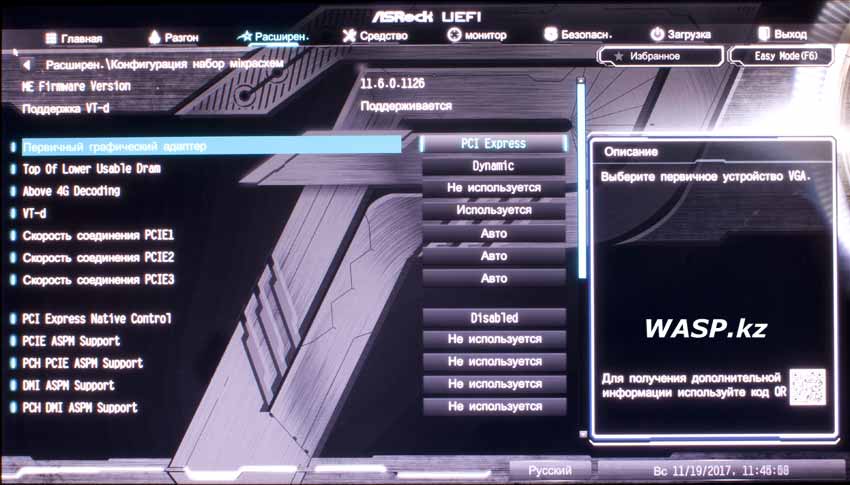
Следующий пункт Расширенные - конфигурация набор мiкрасхем. Вот так, переход на какой-то русско-нерусский язык...
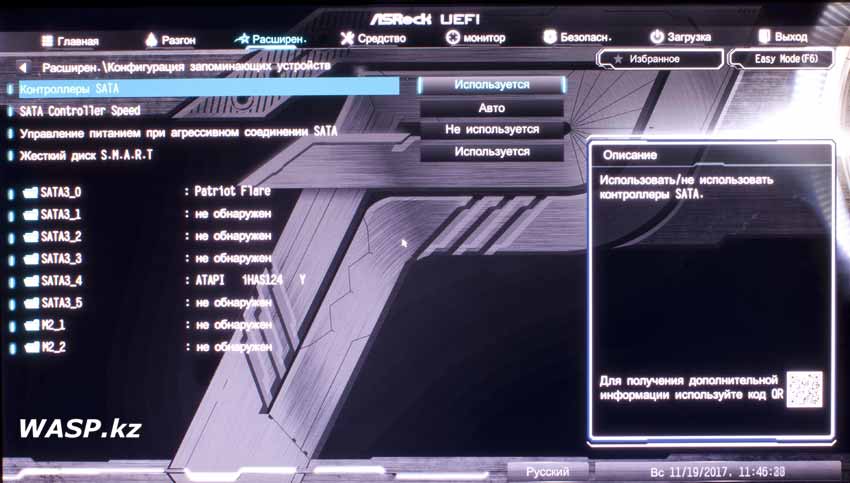
Далее - Конфигурация запоминающих устройств. Интересно, уже нет возможности выбирать режим SATA - только AHCI...
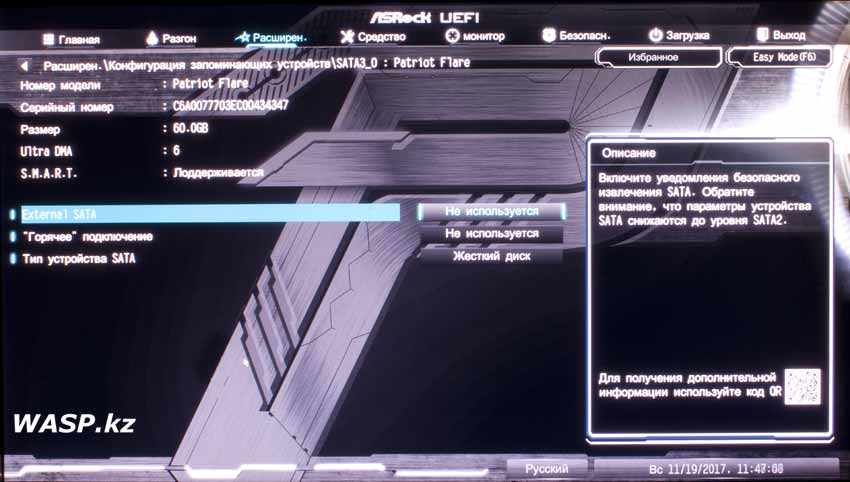
Вот, например, настройка нашего SSD PATRIOT Flare - можно изменить "жесткий диск" на "твердотельный диск", но что от этого изменится непонятно.
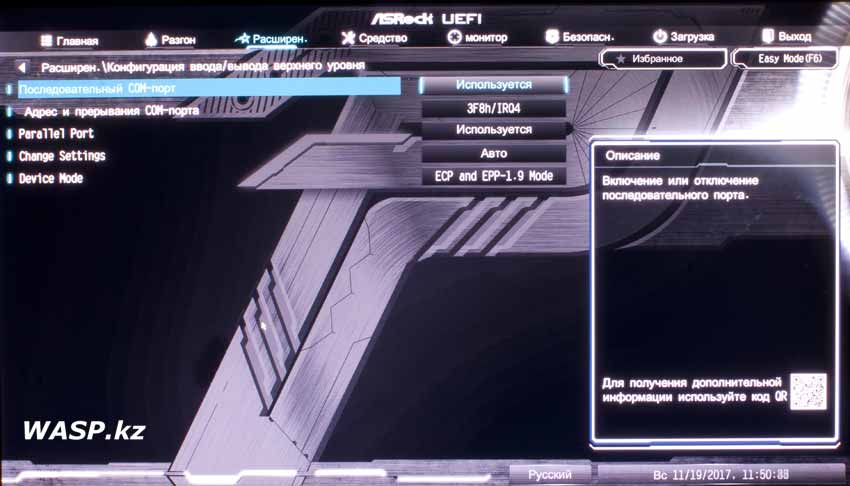
Смотрим следующие расширенные настройки - Конфигурация ввода/вывода верхнего уровня. Тут все, что касается работы COM и LPT портов. На плате они не распаяны, только группы контактов под выносные планки...
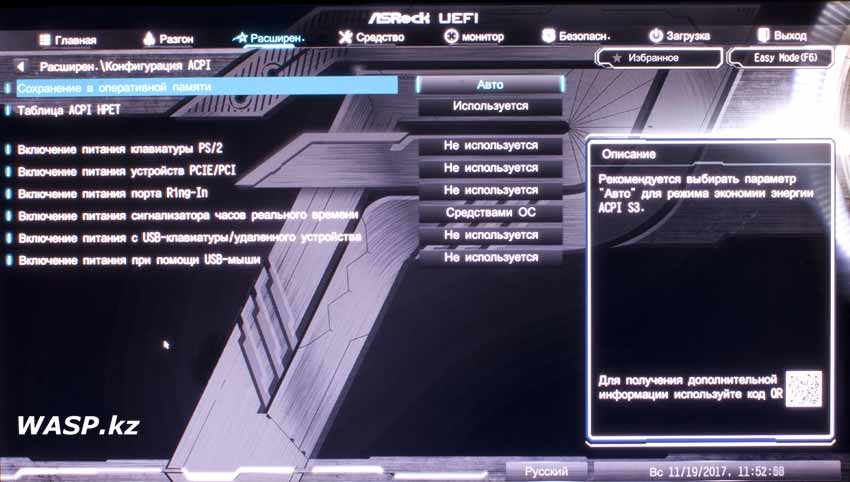
Идем дальше - Конфигурация ACPI... здесь все более-менее понятно.
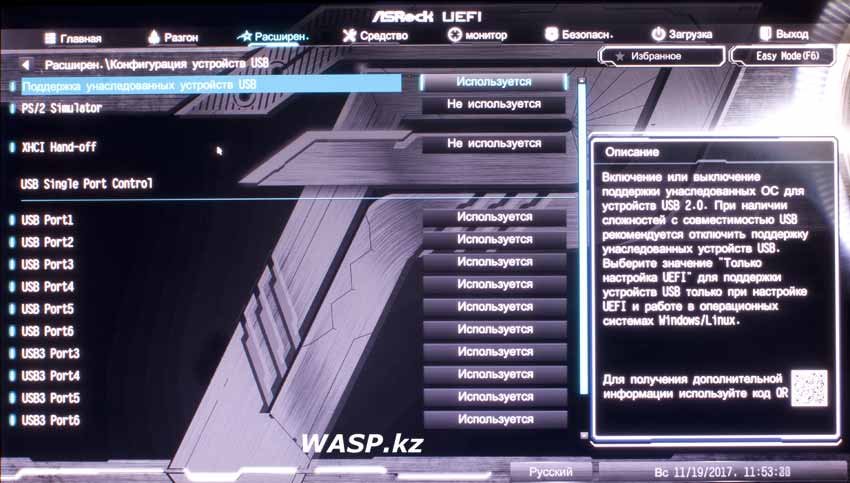
Конфигурация устройств USB...
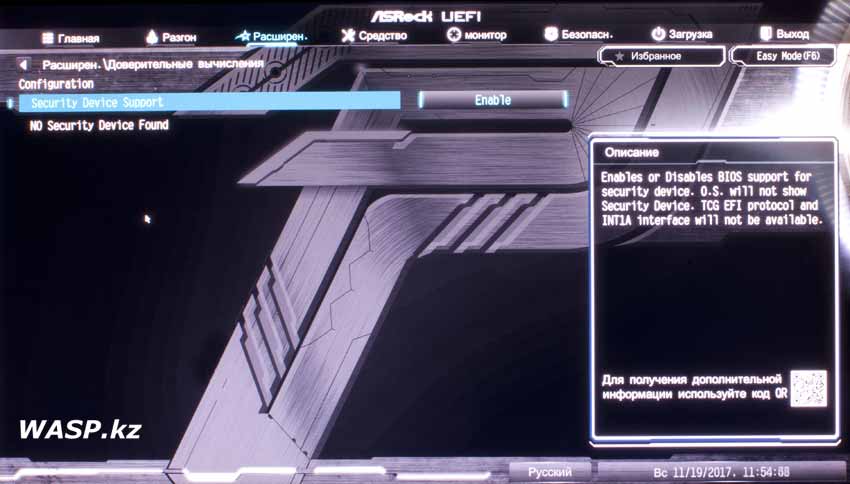
Расширенные - Доверительные вычисления. Кстати, включенная по-умолчанию функция Secure Device Support может мешать установке некоторых ОС...
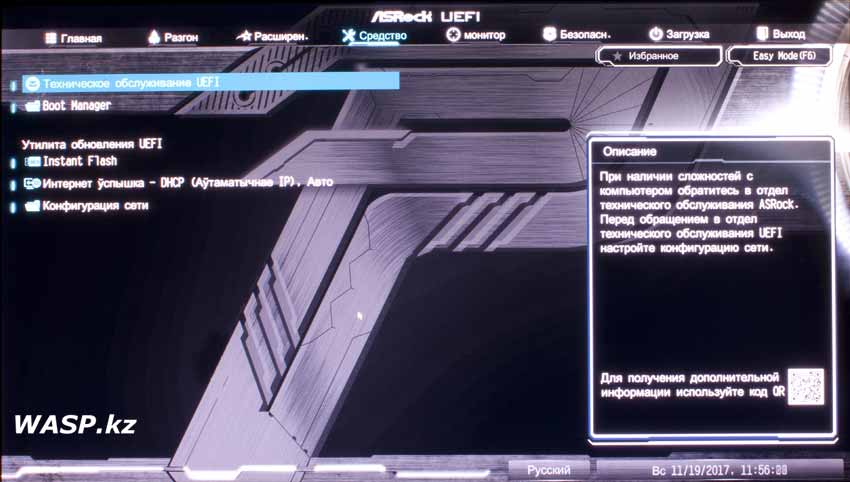
Наконец мы переходим на следующую вкладку - Средство. И тут уже знакомые нам утилиты для прошивки БИОСа, выхода в Интернет, конфигурация сети и - Boot Manager...
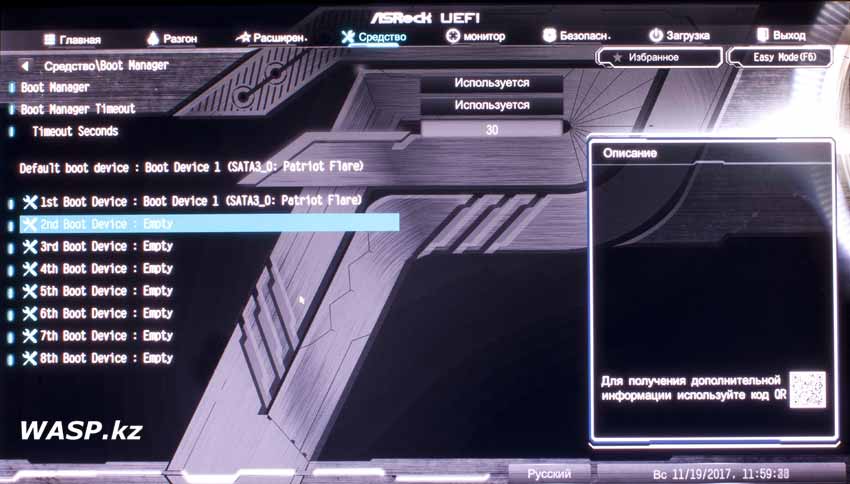
Менеджер загрузки он же Boot Manager, должен нам упростить жизнь, но на деле он только лишь ее осложняет. Какое бы вы здесь устройство не выбрали первым в загрузке - это не будет играть никакой роли... ПК все равно будет пытаться загружаться не с того накопителя. Отключаем этот Boot Manager и... ничего не происходит - компьютер все равно настырно запускает этот Boot Manager, либо вообще не хочет ни с чего загружаться...
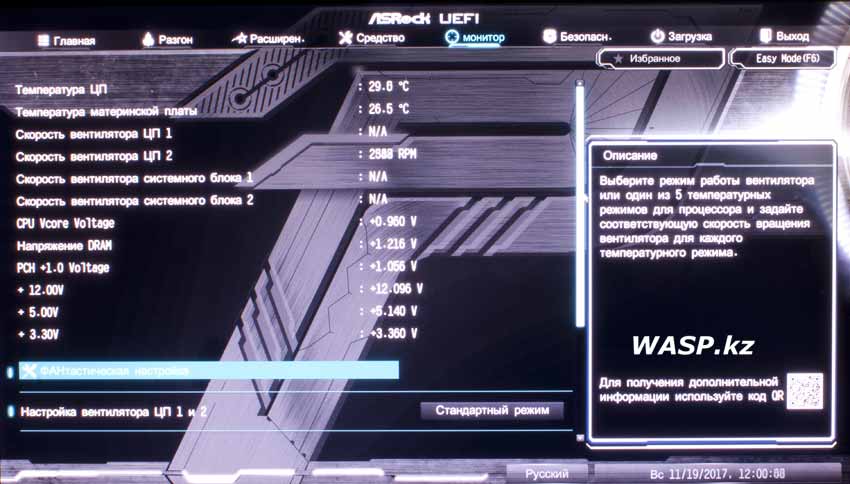
Следующая вкладка - Монитор. Здесь снова все те же данные по температуре, оборотах вентилятора, напряжениях блока питания...
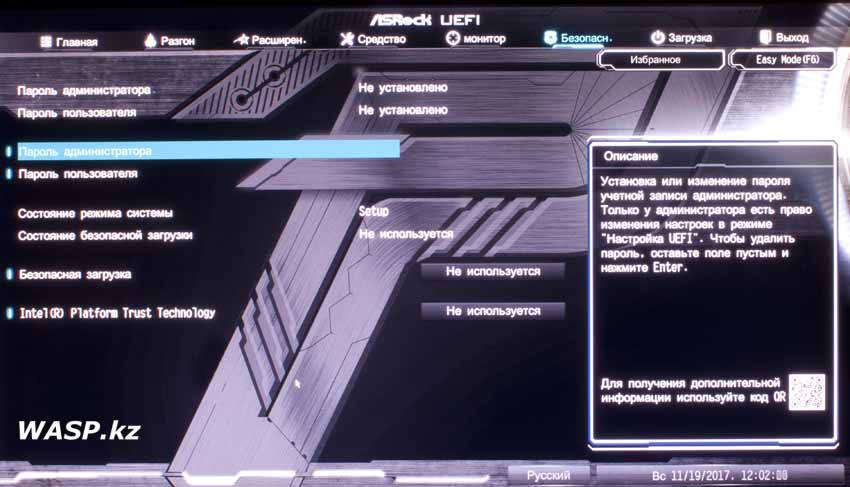
Вкладка Безопасность. Известная из древности - можно запоролить БИОС, и весь компьютер - потом забыть пароль... но простая перемычка сброса CMOS благополучно вернет все на места.
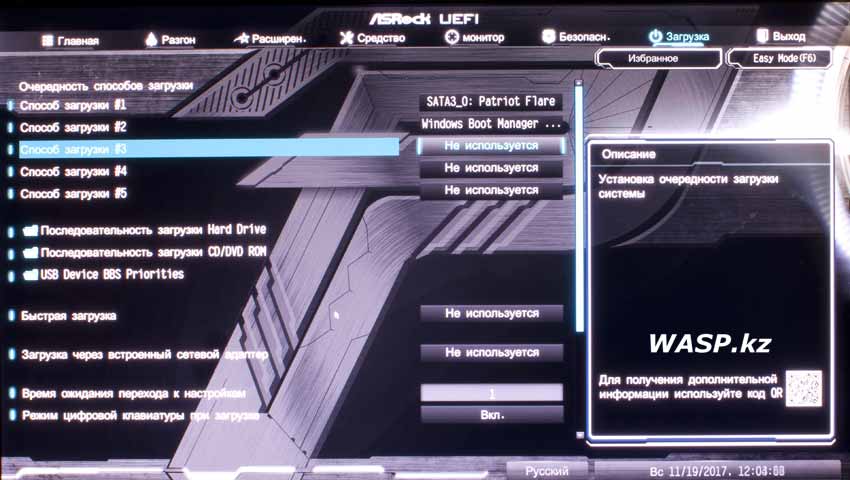
Загрузка - помните кривого менеджера - Boot Manager, вот здесь его продолжение... Вот выставили загрузку с нашего SSD накопителя и... фигу вам, не прокатит...
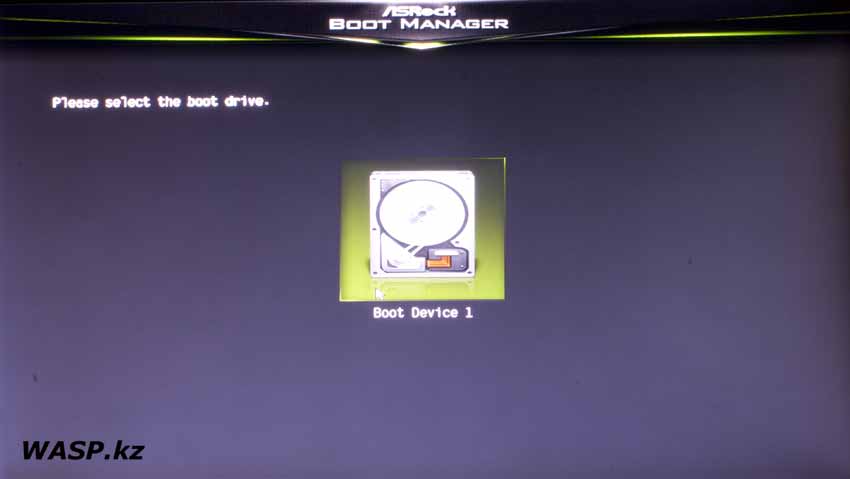
Если к компу подключен оптический привод, или еще один жесткий диск, или просто флешка - всякий запуск будет предваряться таким вот окном Boot Manager. В котором никаких Please Select the boot drive нет... всех возможных действий только два: 30 секунд и загрузка, либо щелкаем Enter, и начинается загрузка.
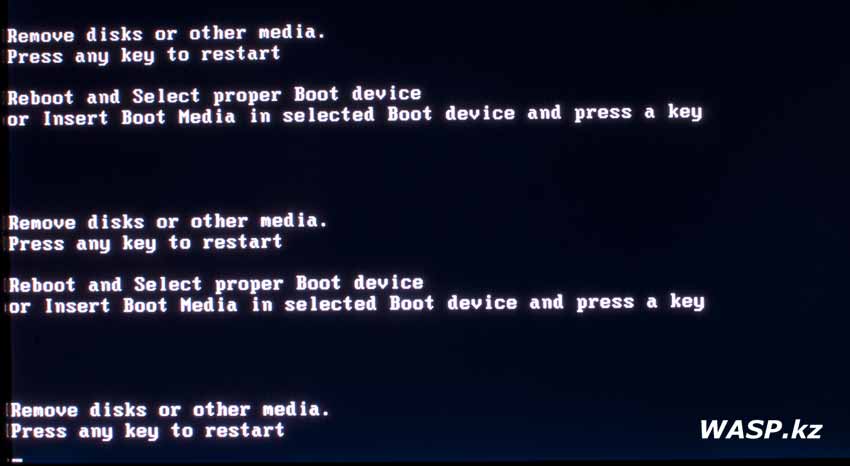
Все настройки мигом летят коту под хвост, если вы воткнете в комп флешку, гарантировано выскачет такое: Remove disks or other media. Press any key to restart. Reboot and Select proper Boot Device or Insert Boot Media in Selected Boot device and press a key.
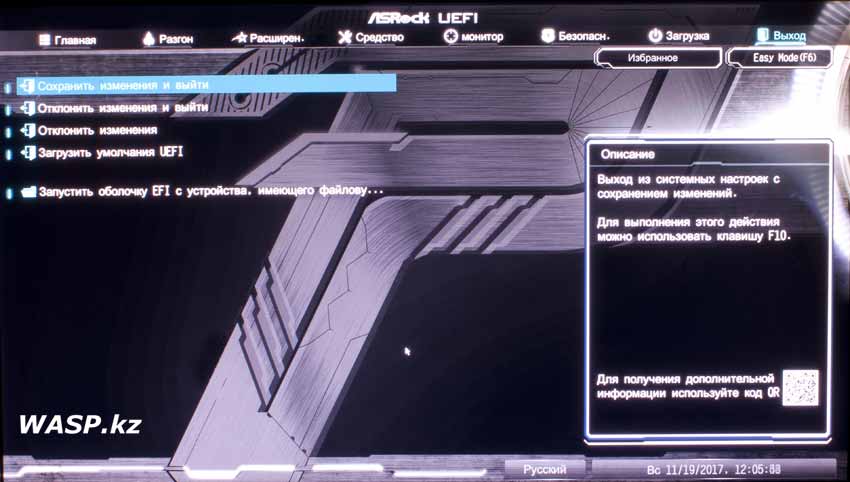
Сохранить изменения и выйти - последняя вкладка БИОСа матплаты ASRock B250M Pro4... здесь все понятно.
Забегая чуть вперед - впечатления и выводы будут в третьей части этой статьи, но сейчас все-таки надо сказать о БИОСе ASRock B250M Pro4 - он мне категорически не понравился. Не знаю, может быть старя версия БИОСа была лучше, и здесь просто косяки от производителя... Но этот Boot Manager отвратительный. Да, через несколько дней появилась новая версия БИОСа Р2.11 - но бета версия...
Михаил Дмитриенко, 2017 г.
1 - внешний обзор
3 - заключение и выводы
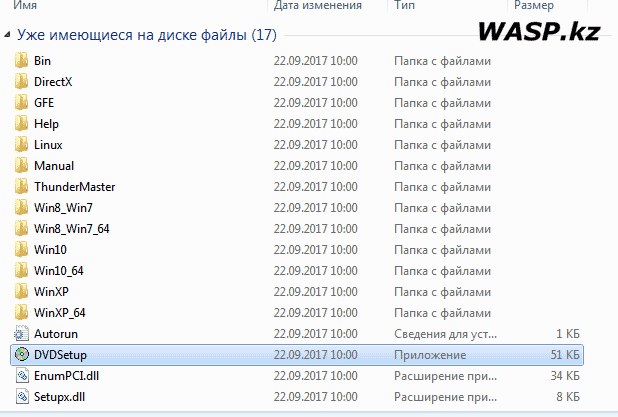
Сейчас кратко о работе материнской платы ASRock B250M Pro4. Установка ОС прошла без особых хлопот, в самом начале установщик потребовал драйвера на USB3.0 - засунул в DVD-RW установочный диск матплаты, он подхватил нужные драйвера и все.
DVD диск имеет 2,81 Гб данных. Там драйвера и ПО под Линукс, под Windows XP, 7, 8, 10 - 32 и 64 битные версии. Наличие драйверов под ХР радует...
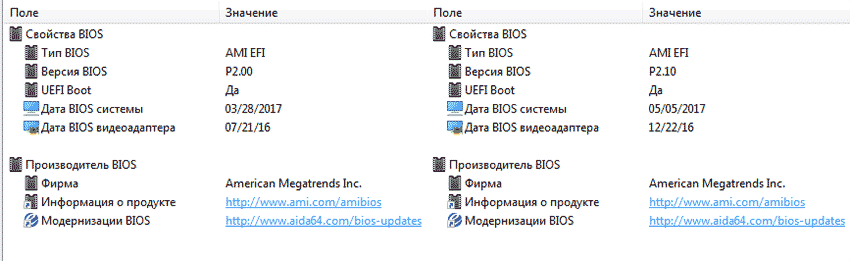
Установка драйверов и ПО с имеющегося диска как обычно начинается с навязывания всякого хлама - Гугл Хрома... Потом будет пробная версия Norton Security...
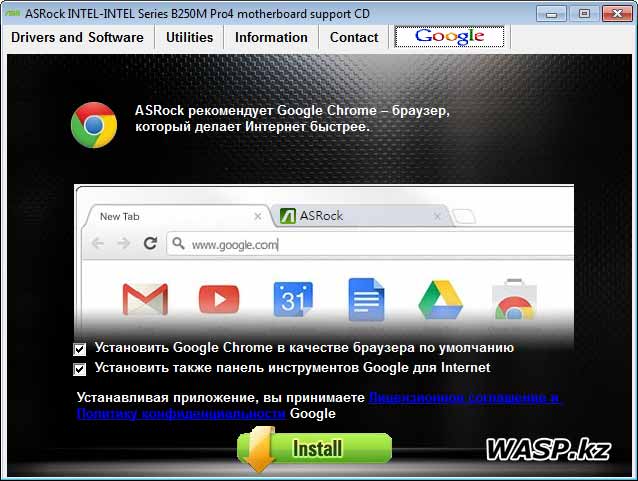
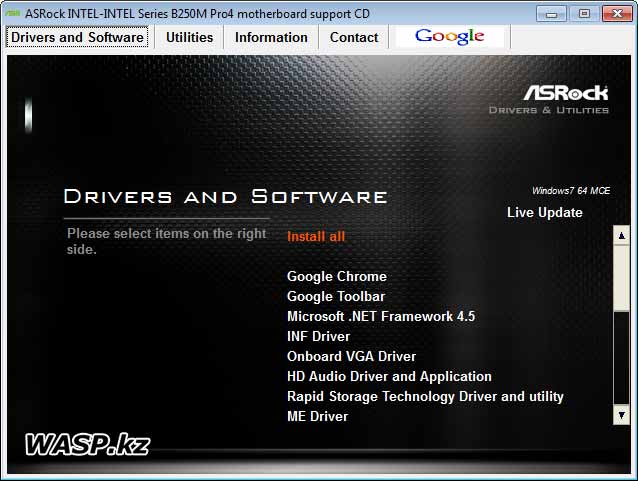
Смотрим данные на матплату в программе AIDA64 - это данные по БИОС, до и после прошивки...
Материнская плата работает нормально, можно сказать отлично. Теперь о характеристиках материнской платы ASRock B250M Pro4 - их вы можете посмотреть на официальном сайте производителя, мне повторяться не зачем.
Пластиковая накладка, которая сразу бросается в глаза и которую некоторые называют "защитной", на самом деле просто для экзотического вида. Никакой функциональной роли она не играет - маркетинг, не более. Но, она притянута к плате винтиками, которые можно откручивать и использовать для крепления плат в слоте M.2 - в комплекте идет всего один винтик, так что хоть здесь польза будет. Сайт производителя что-то там лопочет об защите от статического электричества, но это просто нелепость.
В плюсах у нее сравнительно невысокая цена, два слота PCI-Express X16, четыре слота под оперативную память, что для "маленьких" матплат редкость, в общем-то. Радиатор на цепях питания CPU скорее декорация, чем насущная необходимость... Два разъема Ultra M.2 - это конечно не редкость сегодня, но весьма хорошо. Три разъема HDMI, DVI-D и D-Sub тоже плюс. Также многим будет удобным наличие одного разъема USB Type-C, в который можно втыкать разъем не заморачиваясь его положением. Прочие особенности, которые вы можете посмотреть на сайте производителя, в общем-то давно норма у всех прочих производителей, чем и хвастаться уже неприлично.
А в минусах, увы, тоже немало моментов. Основной недостаток - БИОС, а именно кривая работа Boot Manager. Затем уже привычный для многих материнских плат недостаток - охлаждение видеокарт блокирует расположенные рядом разъемы. В данном случае разъем PCI-Express X1 становится недоступным, а если ставить еще и вторую видеокарту, она блокирует все разъемы по нижней части материнской платы... Разъемы SATA все "лежат на боку", что доставляет массу неудобств при подключении SATA кабелей в уже собранном системном блоке, особенно если он маленьких размеров (что как бы должно учитываться на матплатах форм-фактора Micro ATX). На плате масса разведенных, но не распаянных мест. И ладно, когда это второй COM-порт, и на один желающих найти трудно... Но когда урезаны цепи питания процессора и все это прикрыто декоративным радиатором - это уже хуже. Присутствует уже привычный для современных материнских плат недостаток - тонкий текстолит... и если бы не стальная пластина, усиливающая процессорный сокет с обратной стороны, монтаж кулера точно бы ее повредил.
В итоге, материнская плата была возвращена продавцу и была куплена более удобная ASUS PRIME B250-PLUS (которую я опишу в следующей статье). Производитель материнской платы ASRock B250M Pro4 перестарался в желании угодить всем: плата бюджетная, но с массой разгонных функций в БИОСе... Присутствуют все внутренние слоты расширений, но использовать их все невозможно...
А так как эта матплата покупалась для сборки риги под майнинг, то эти недостатки были бы и не критическими, пять видеокарт можно было бы через райзеры подключить без проблем, но... решили не рисковать. Тем более другая матплата от ASUS, более удобная и по цене почти такая же.
Разумеется, собрать ПК на основе этой матплаты можно, даже неплохой игровой ПК. И косяки в БИОСе, вероятно, будут исправлены в последующих версиях прошивок...
Михаил Дмитриенко, 2017 г.